- Toque grátis para iPhone
- Transferir toque de iPhone para iPhone
- Adicionar toque ao iTunes a partir do iPhone
- Toque personalizado no iOS
- Baixar toque do iPhone
- Definir uma música como toque do iPhone
- Alterar toque de alarme do iPhone
- Faça o toque do iPhone
- Aplicativos de toque grátis no iPhone
- Adicionar toque ao iPhone
- Alterar toque no iPhone
- Definir toque no iPhone
- Faça MP3 como toque do iPhone
- Melhor aplicativo de toque para iPhone
- Criar toque do iPhone
Melhores aplicativos de toque para iPhone [3 principais aplicativos]
 atualizado por Lisa Ou / 10 de agosto de 2023 16:30
atualizado por Lisa Ou / 10 de agosto de 2023 16:30Os toques são importantes para as notificações do seu iPhone. Eles são responsáveis por avisar que você tem novas notificações, criando um som. Existem toques embutidos no iPhone que você pode escolher. Aqui está um fato divertido sobre o toque do seu iPhone. Você pode criar um personalizado usando uma música, gravação de voz e muito mais.
Você sabe, existem inúmeros aplicativos no mercado para atender a sua solicitação. A questão é: quais são os melhores aplicativos de toque grátis para iPhone? Você está com sorte! Preparamos 3 opções e uma alternativa no computador para você neste post. Por favor, descubra-os rolando para baixo abaixo.
![Melhores aplicativos de toque para iPhone [3 principais aplicativos]](https://www.fonelab.com/images/ios-transfer/best-ringtone-app-for-iphone/best-ringtone-app-for-iphone.jpg)

Lista de guias
Parte 1. 3 melhores aplicativos de toque para iPhone
A única dificuldade que você pode enfrentar é qual ferramenta você usará para criar um toque para o seu iPhone. A razão é que inúmeros aplicativos de toque para iPhone estão disponíveis em sua App Store. O bom é que pesquisamos e encontramos os 3 mais fáceis de usar e líderes. Escolha o aplicativo mais fácil que se adapte às suas habilidades. Prossiga abaixo.
Com o FoneTrans para iOS, você desfrutará da liberdade de transferir seus dados do iPhone para o computador. Você pode não só transferir mensagens de texto do iPhone para o computador, mas também fotos, vídeos e contatos podem ser movidos para o PC facilmente.
- Transfira fotos, vídeos, contatos, WhatsApp e mais dados com facilidade.
- Visualize os dados antes de transferir.
- iPhone, iPad e iPod touch estão disponíveis.
Opção 1. GarageBand
O GarageBand é um dos aplicativos líderes no iPhone para criar um toque da Apple. Possui recursos e ferramentas complexas que podem ajudá-lo. Nesse caso, há uma tendência de você ter confusão e dificuldade em usar o aplicativo se for iniciante. Além disso, este aplicativo contém um arquivo grande quando você o baixa, incluindo o produto de toque que você fará. Antes de baixar este aplicativo, é melhor liberar espaço no seu iPhone.
Se você preferir usar esta ferramenta, siga as etapas detalhadas abaixo.
Passo 1Baixe o aplicativo de toque no seu iPhone usando a App Store. Lance-o depois. Por favor, toque no MAIS ícone na parte superior. Escolha o Gravador de Áudio ícone. A interface de edição do aplicativo aparecerá na sua tela. Toque em Três linhas quebradas ícone.
Passo 2Toque em Triângulo e MAIS ícone na parte superior. Escolha o Seção a seção e ajuste-a para 12. Por favor, volte para a tela principal. Toque em ómega ícone e escolha o Música ícone. Por favor, selecione o álbum onde a música que você deseja fazer como toque está armazenada. Mais tarde, você verá a música na tela de edição. Por favor, ajuste-o dependendo de sua preferência.
Passo 3Após a edição, toque no ícone de seta para baixo no canto superior esquerdo. Escolha o álbum onde deseja armazenar o toque. Toque em Partilhar botão no canto inferior do aplicativo. Escolha o toque ícone depois e renomeie o toque. Toque em Exportações ícone no canto superior direito e o botão theb. Por favor, toque no Toque padrão botão para definir o toque para o seu iPhone.
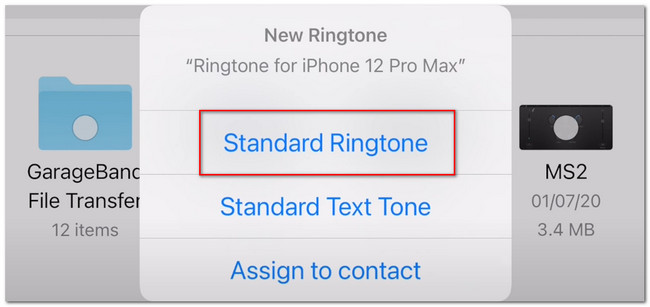
Com o FoneTrans para iOS, você desfrutará da liberdade de transferir seus dados do iPhone para o computador. Você pode não só transferir mensagens de texto do iPhone para o computador, mas também fotos, vídeos e contatos podem ser movidos para o PC facilmente.
- Transfira fotos, vídeos, contatos, WhatsApp e mais dados com facilidade.
- Visualize os dados antes de transferir.
- iPhone, iPad e iPod touch estão disponíveis.
Opção 2. Criador de toques: MyRingtone
Ringtone Maker: MyRingtone é um aplicativo desenvolvido para criar um toque para o seu iPhone. Ele permite que você corte a música no seu iPhone e torne-a seu toque. Além disso, você pode usar suas gravações de voz como toque ao usar este aplicativo. No entanto, este aplicativo contém muitos anúncios. Antes de prosseguir para a próxima tela, você precisa assistir primeiro aos anúncios. E se você tocá-lo acidentalmente, o aplicativo irá direcioná-lo para a iPhone App Store para obter o aplicativo que os anúncios contêm. Os anúncios não desaparecerão da tela. Eles ficarão na parte inferior do aplicativo.
Passo 1Baixe o aplicativo de toque na App Store tocando no Get botão. Para iniciar o aplicativo, toque no Abra botão. Depois disso, por favor, escolha o Maker ícone na interface principal do aplicativo.
Passo 2A Biblioteca aparecerá em sua tela. Por favor, escolha o álbum onde você armazenou a música que deseja definir como toque. Mais tarde, edite a música cortando-a. Você também pode incluir efeitos no toque, como definir o efeito de fade-in e fade-out. Depois de editar seu toque, toque no Salvar botão.
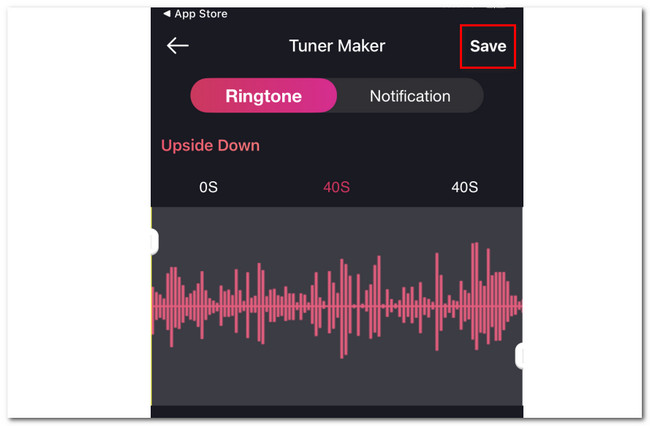
Opção 3. RingtoneMaker
RingtoneMaker é outro aplicativo de terceiros que pode ajudá-lo a criar um toque para o seu iPhone. No entanto, este aplicativo contém muitos anúncios, como o aplicativo anterior. Além disso, este aplicativo pergunta com frequência se você deseja avaliar o aplicativo na App Store. Além disso, os anúncios permanecerão em sua tela, o que certamente irá irritá-lo como novato.
De qualquer forma, consulte as etapas detalhadas abaixo sobre como este aplicativo funciona.
Passo 1Toque em MAIS ícone na parte superior. Depois disso, escolha a música que deseja editar como toque do iPhone. O arquivo aparecerá na parte superior do aplicativo.
Passo 2Toque no ícone Informações à direita. Escolha o Fazer toque/aparar botão. Edite o toque de acordo com sua preferência. Depois disso, toque no Salvar ícone para salvar o toque no seu iPhone.
Parte 2. Melhor Criador de Toques para iPhone no Computador - FoneTrans para iOS
Bem, você pode estar frustrado por causa da tela e das ferramentas limitadas nos aplicativos do iPhone, se quiser criar um toque usando mais recursos do seu computador para o seu iPhone, use FoneTrans para iOS! É uma ferramenta de terceiros fácil de usar e conveniente para iniciantes. A ferramenta tem mais recursos. Vamos vê-los abaixo.
Com o FoneTrans para iOS, você desfrutará da liberdade de transferir seus dados do iPhone para o computador. Você pode não só transferir mensagens de texto do iPhone para o computador, mas também fotos, vídeos e contatos podem ser movidos para o PC facilmente.
- Transfira fotos, vídeos, contatos, WhatsApp e mais dados com facilidade.
- Visualize os dados antes de transferir.
- iPhone, iPad e iPod touch estão disponíveis.
- Ele também pode transferir dados entre diferentes dispositivos. Inclui iPhone, iPad, iPod touch e computador.
- Está disponível para Mac e Windows.
- Nunca modificará seus dados antes e depois da transferência.
- Não apagará os dados que você transferiu.
- Não requer ou precisa de muito espaço de armazenamento em seu computador.
Depois de conhecer as outras funcionalidades da ferramenta, conte-nos como ela funciona para criar um toque. Veja as etapas rápidas e detalhadas abaixo.
Passo 1Faça o download da ferramenta em seu computador clicando no botão Download grátis botão. Depois disso, lance FoneTrans para iOS no seu computador.
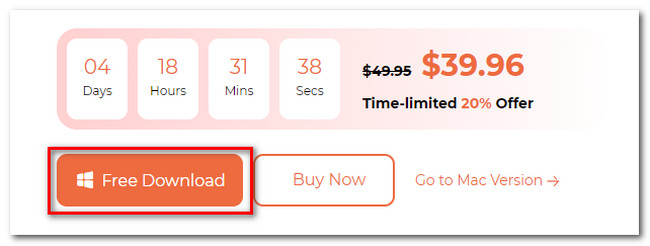
Passo 2Clique na Caixa de ferramentas ícone no canto inferior esquerdo da ferramenta. Mais tarde, escolha o ringtone Maker ícone à direita. Conecte seu iPhone e o computador através de um cabo USB depois.
Passo 3Carregue a música que deseja criar como toque. Você pode clicar no Adicionar arquivo do dispositivo or Adicionar arquivo do PC botão. Edite o toque usando a ferramenta de edição do software. Você pode definir seus efeitos de fade-in e fade-out. Você também pode ajustar seu volume e muito mais. Marque a Três pontos botão e escolha o iPhone como o local do toque.
Passo 4Para começar a criar o toque, clique no Gerar ícone. Após o processo, a ferramenta salvará o toque na pasta escolhida.
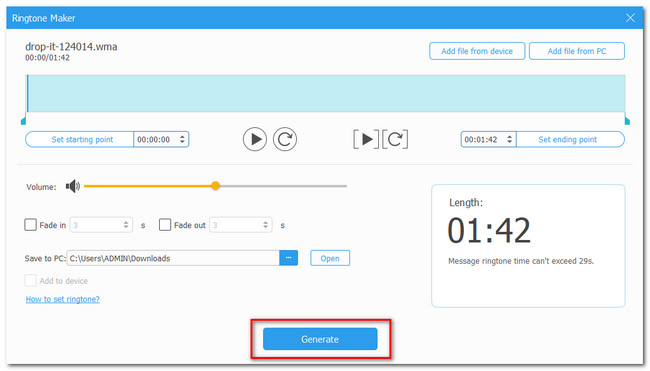
Com o FoneTrans para iOS, você desfrutará da liberdade de transferir seus dados do iPhone para o computador. Você pode não só transferir mensagens de texto do iPhone para o computador, mas também fotos, vídeos e contatos podem ser movidos para o PC facilmente.
- Transfira fotos, vídeos, contatos, WhatsApp e mais dados com facilidade.
- Visualize os dados antes de transferir.
- iPhone, iPad e iPod touch estão disponíveis.
Parte 3. Perguntas frequentes sobre os melhores aplicativos de toque para iPhone
O iPhone pode usar MP3 como toque?
Não. Você não pode diretamente defina um arquivo MP3 como toque do iPhone formatar. Você deve processá-lo primeiro e convertê-lo em um formato de arquivo .m4r. A razão é que o formato de arquivo de toque do iPhone é o formato de arquivo .m4r.
Por que meu toque da Apple não está funcionando?
Existem possibilidades de um problema de hardware no seu iPhone, especialmente no alto-falante. Se o alto-falante estiver quebrado, você não ouvirá o toque. Além disso, é possível que o modo silencioso do seu iPhone esteja ativado. Deslize para baixo o centro de controle para verificar se o seu iPhone está no modo silencioso. Você deve deixar o ícone de Sino com o símbolo de barra. Isso significa que o modo silencioso está desativado.
É isso! Os melhores aplicativos de toque para iPhone. Esperamos que você tenha gostado de cada um de seus processos. Não hesite em comentar abaixo se tiver mais dúvidas.
Com o FoneTrans para iOS, você desfrutará da liberdade de transferir seus dados do iPhone para o computador. Você pode não só transferir mensagens de texto do iPhone para o computador, mas também fotos, vídeos e contatos podem ser movidos para o PC facilmente.
- Transfira fotos, vídeos, contatos, WhatsApp e mais dados com facilidade.
- Visualize os dados antes de transferir.
- iPhone, iPad e iPod touch estão disponíveis.
